Горещи клавиши в SketchUp
Използването на горещи клавиши се ускорява и прави процеса на работа по-лесен за почти всяка програма. Особено се отнася за графични пакети и програми за проектиране и триизмерно моделиране, където потребителят създава своя проект интуитивно. Логиката на използването на SketchUp е построена по такъв начин, че създаването на 3D сцени е възможно най-проста и интуитивно, така че разполагайки с арсенал от горещи клавиши, можете значително да увеличите производителността на тази програма.
В тази статия ще бъдат описани основните комбинации от клавиатури, използвани при моделирането.
съдържание
Горещи клавиши в SketchUp
Горещи клавиши за избор, създаване и редактиране на обекти
Режим за избор на пространство - обект.
L - активира инструмента "Line".
C - След натискане на този клавиш ще можете да рисувате кръг.
R - активира инструмента Rectangle.
A - Този клавиш включва инструмента "Arch".
M - ви позволява да премествате обект в пространството.
Q е функцията на въртене на обекта
S - Активира функцията за мащабиране на избрания обект.
P е функцията на екструдиране на затворен контур или част от изтеглена форма.
B - запълнете текстурата на избраната повърхност.
E - инструмент "Eraser", с който можете да премахнете допълнителни предмети.
Препоръчваме ви да прочетете: Програми за 3D моделиране.
Други преки пътища
Ctrl + G - създаване на група от няколко обекта
shift + Z - тази комбинация показва избрания обект на целия екран
Alt + LMB (захванат) - завъртане на обекта около неговата ос.
смяна + LMB (засечено) - преместване.
Настройване на горещи клавиши
Потребителят може да конфигурира комбинации от ключове, които не са инсталирани по подразбиране, както и за други команди. За да направите това, кликнете върху лентата с менюта "Windows", изберете "Предпочитания" и отидете в секцията "Бързи команди".
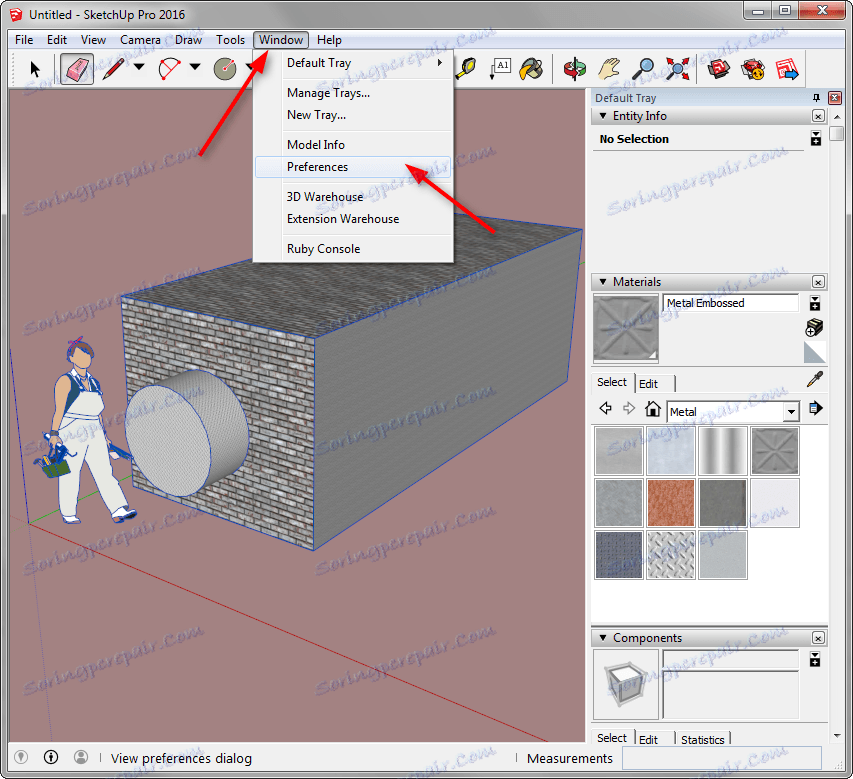
В колоната "Функция" изберете желаната команда, поставете курсора в полето "Добавяне на преки пътища" и натиснете удобната комбинация от клавиши. Натиснете бутона "+". Избраната комбинация се показва в полето Присвоени.
В същото поле тези команди, които вече са били присвоени на командите ръчно или по подразбиране, ще бъдат показани.
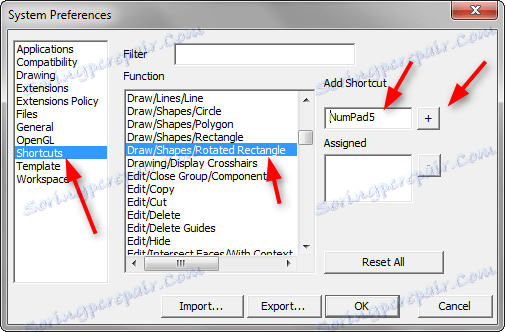
Прочетете още: Как да използвате SketchUp
Накратко, разгледахме клавишните комбинации, използвани в SketchUp. Използвайте ги в моделирането и процесът на вашето творчество ще стане по-продуктивен и интересен.
